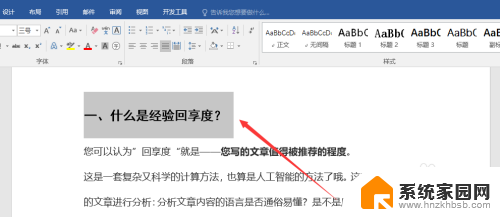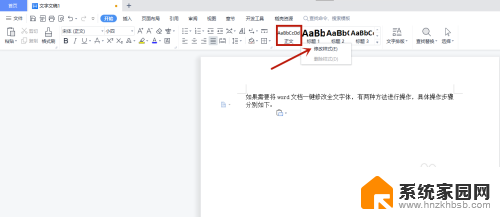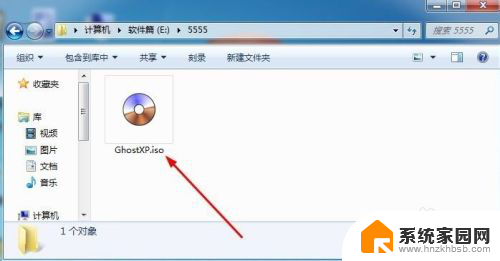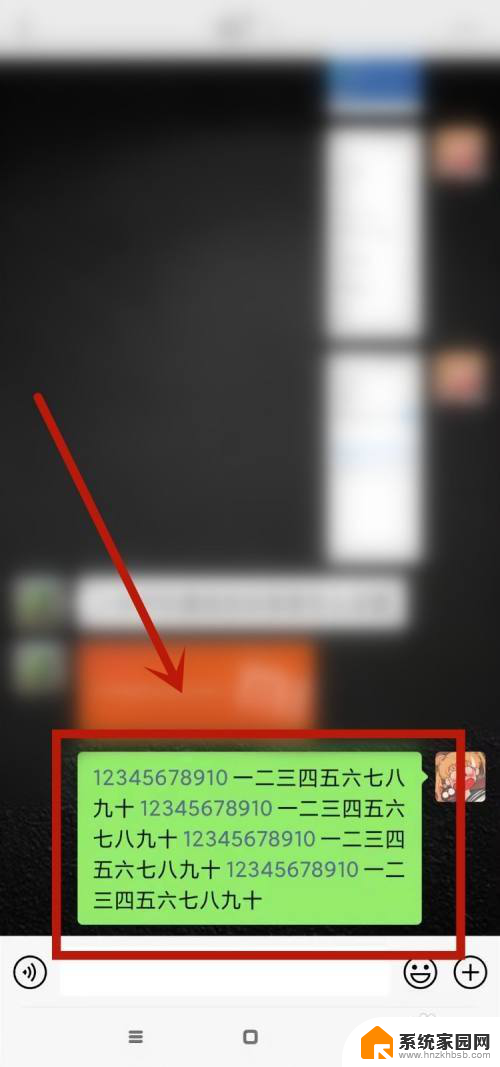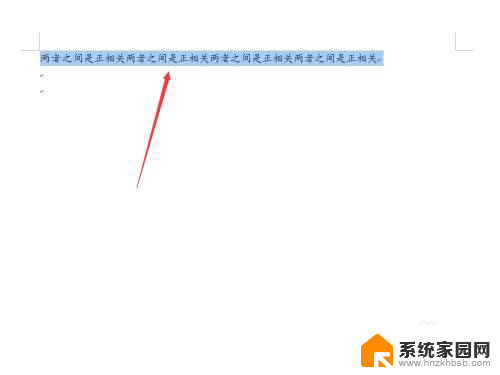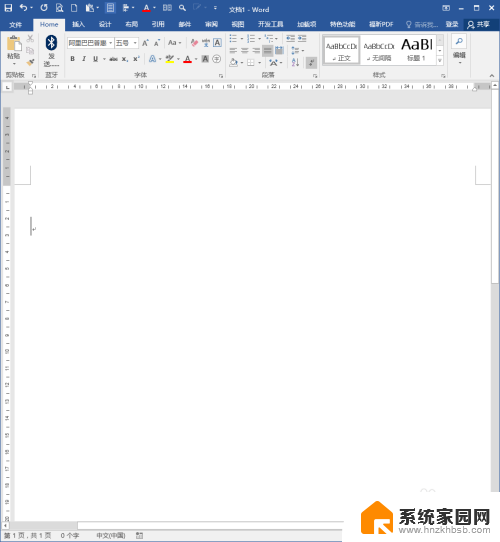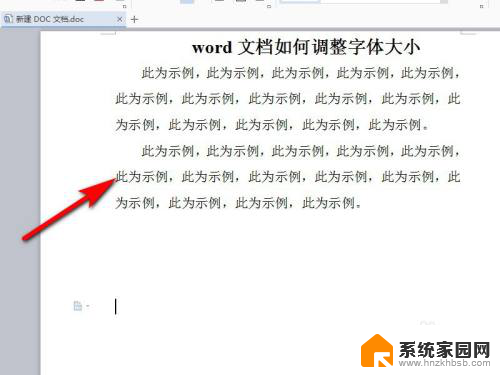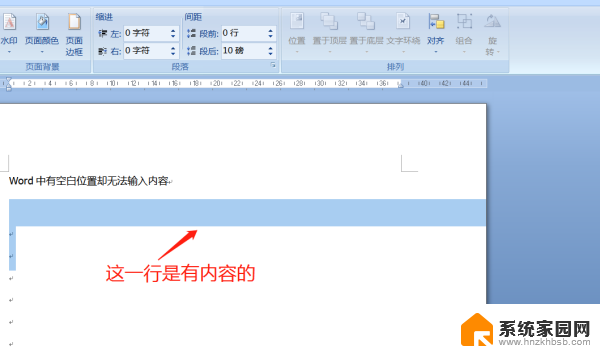word文档怎么镜像文字 Word文档如何设置文字镜像
更新时间:2024-05-09 13:41:35作者:jiang
在Word文档中设置文字镜像是一种常见的操作,它可以使文字在页面上呈现出镜像形式,使得阅读更加方便,要实现文字镜像的设置,我们可以通过在Word文档中选择页面布局选项,然后在页面设置中找到镜像文字选项进行设置。通过这种简单的操作,我们可以轻松地将文字镜像显示在Word文档中,从而满足不同需求下的排版要求。
方法如下:
1. 打开一个word文档,在里面输入你要设置成镜像文字的内容。然后选中它,如图;
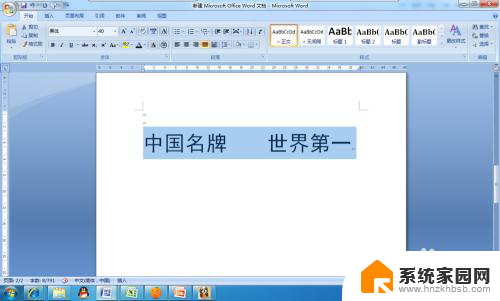
2. 然后复制你选中的这些文字,在选择性粘里面选择“图片(增强型图元文件)”。如图;

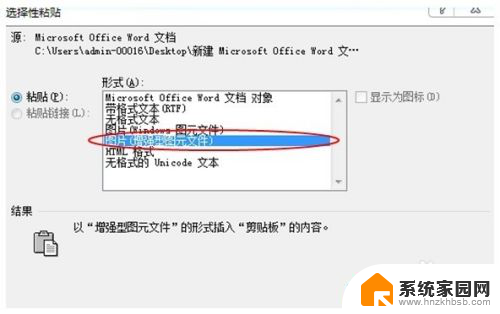
3. 选择确定后,这个文字就成为一个图片性质的格式了。选中它的时候带有边框,如图;

4. 双击这个文件,在工具栏格式内找到旋转,选择下面的“水平旋转”就可以了,如图;

以上就是Word文档如何镜像文字的全部内容,如果您遇到这种情况,可以按照以上方法解决,希望能对大家有所帮助。